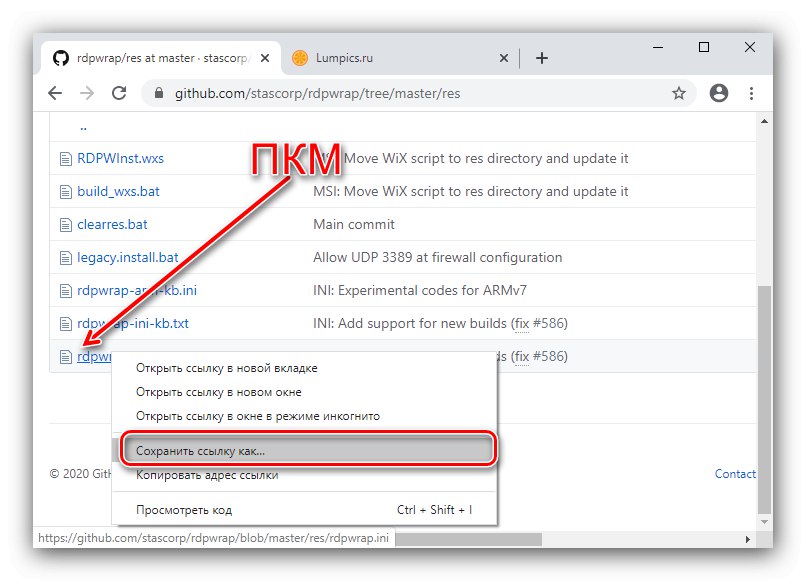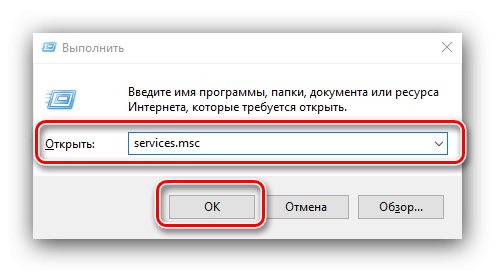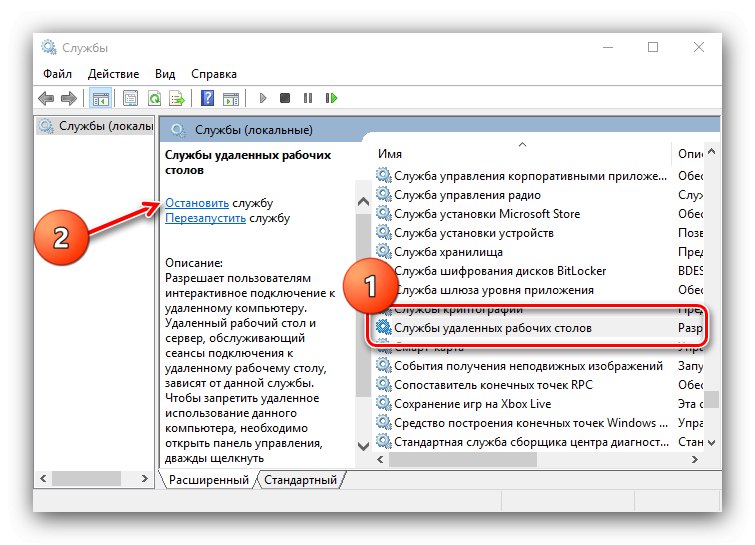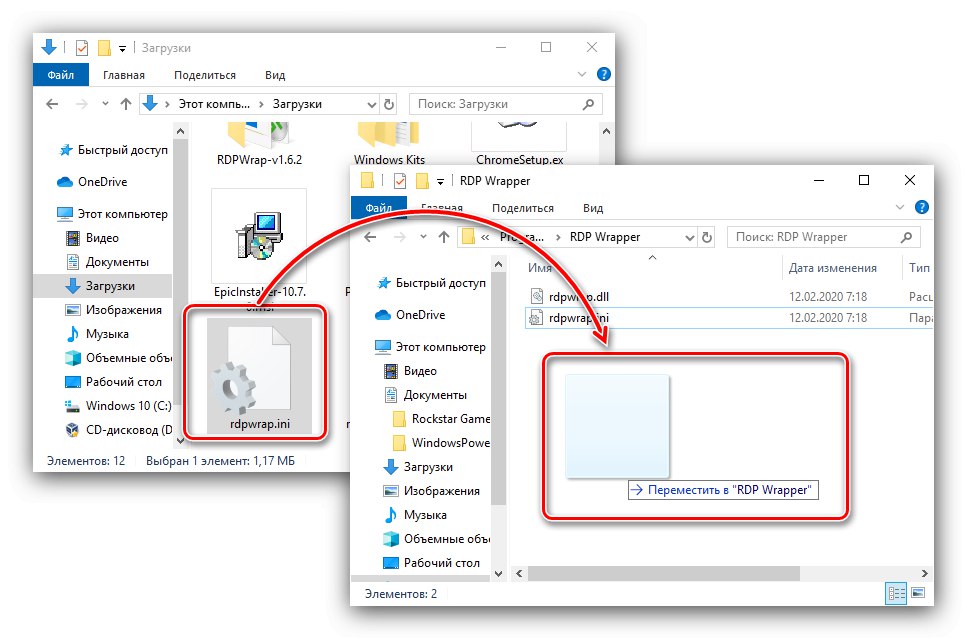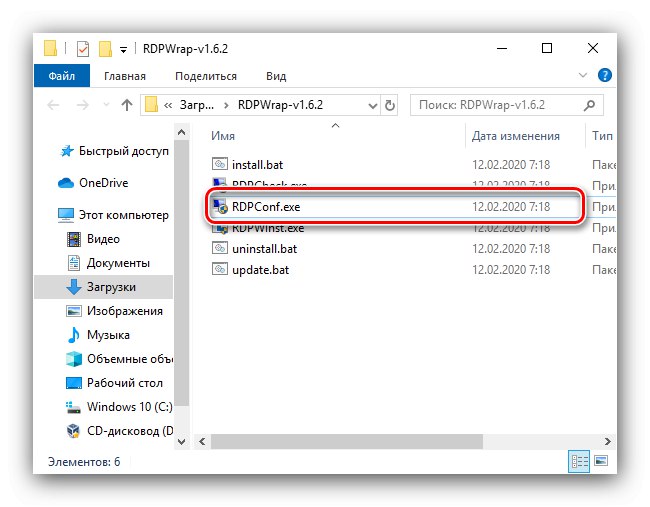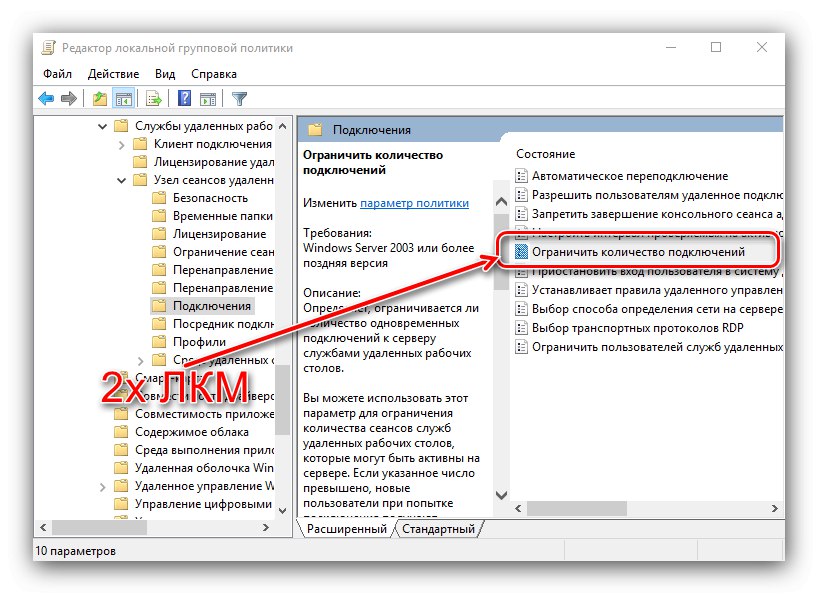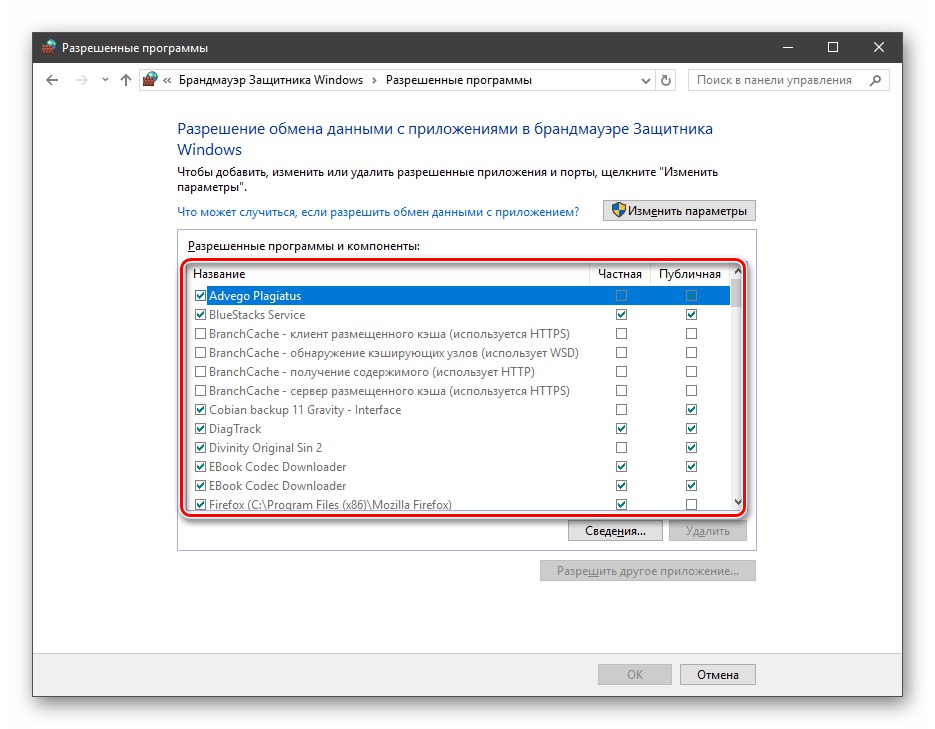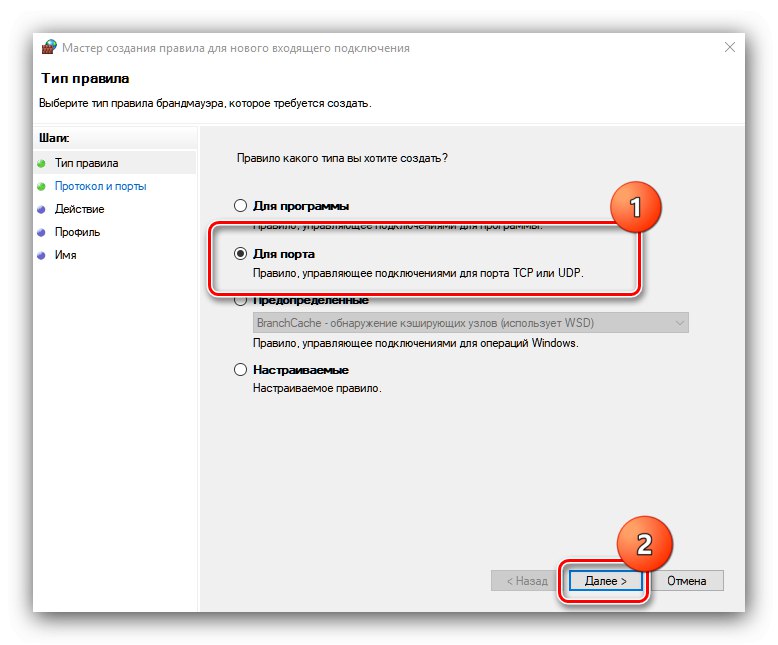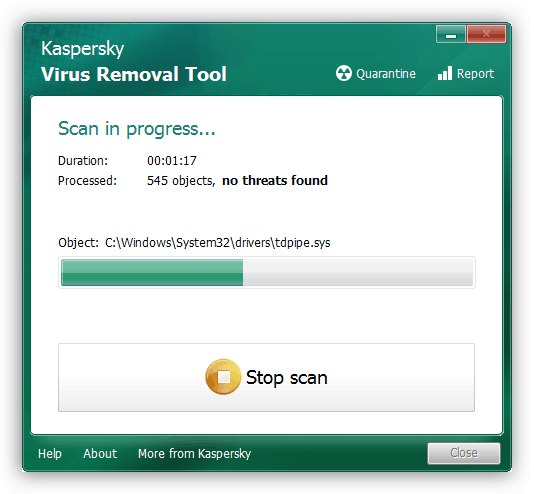Povezavo RDP v operacijskem sistemu Windows 10 aktivno uporabljajo tako nekateri običajni uporabniki kot strokovnjaki. Da bi zaobšel sistemsko omejitev, slednji uporablja program RDP Wrap. Žal, po posodobitvah sistema ta programska oprema preneha delovati, danes pa vam bomo pomagali rešiti to težavo.
1. način: Zamenjajte konfiguracijsko datoteko
Težave z delovanjem zadevnega programa nastanejo zaradi posodobitev sistemske knjižnice termsrv.dll. Za vsako svojo različico je treba RDP Wrap znova konfigurirati. Na srečo razvijalci aplikacij za to poskrbijo sami in po vsaki večji posodobitvi izdajo novo konfiguracijsko datoteko. Algoritem za njegovo zamenjavo je naslednji:
- Sledite povezavi do skladišča aplikacij na GitHubu.
- Odprite imenik res z dvoklikom na levi gumb miške. Poiščite povezavo z imenom rdpwrap.ini in z desno miškino tipko kliknite nanjo. Izberite element "Shrani povezavo kot ..." (v drugih brskalnikih - "Shrani cilj kot ..." ali podobnega pomena).
![Prenesite konfiguracijsko datoteko, da odpravite težave z RDP Wrap po nadgradnji sistema Windows 10]()
Shranite datoteko rdpwrap.ini kjer koli v računalniku.
- Zdaj odprite pripomoček "Zaženi" kombinacija Win + R, vanj vnesite poizvedbo
storitve.mscin pritisnite "V REDU".![Zaženite upravljanje storitev, da odpravite težave z zavijanjem RDP po nadgradnji sistema Windows 10]()
Po začetku seznama storitev poiščite vnos "Storitve oddaljenega namizja", izberite in pritisnite Stop Service.
![Ustavitev storitve za odpravljanje težav z zavijanjem RDP po nadgradnji sistema Windows 10]()
Potrdite postanek.
- Naslednje odprto "Dirigent" in pojdite na naslednji naslov:
C: Programske datotekeRDP WrapperKopija prejeta prej rdpwrap.ini in prilepite v to mapo.
![Zamenjajte konfiguracijsko datoteko, da popravite težave z zavijanjem RDP po nadgradnji sistema Windows 10]()
Potrdite, da želite zamenjati datoteko.
- Znova zaženite računalnik in nato odprite ovitek z imenom RDConfig.
![Odprite konfiguracijski pripomoček za odpravljanje težav z zavijanjem RDP po nadgradnji sistema Windows 10]()
Preverite vrstico "Poslušalec" - če napis na njem piše "Popolnoma podprto", težava je rešena.
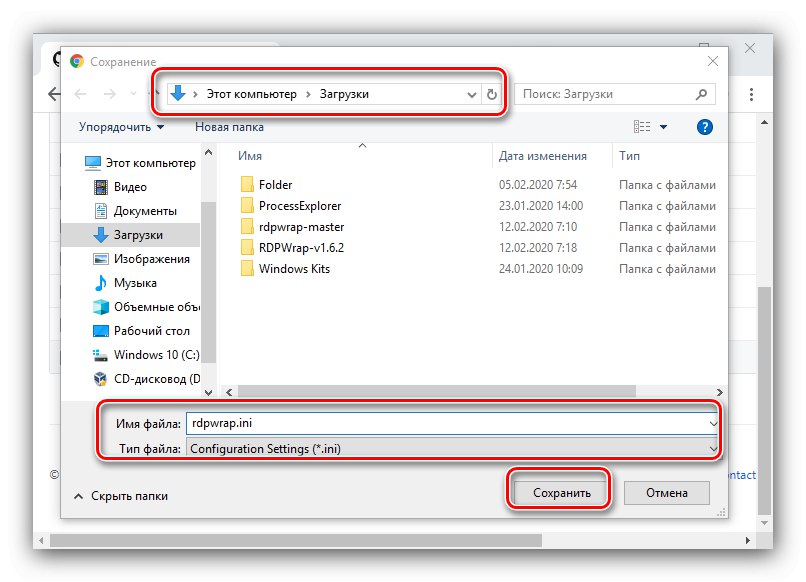
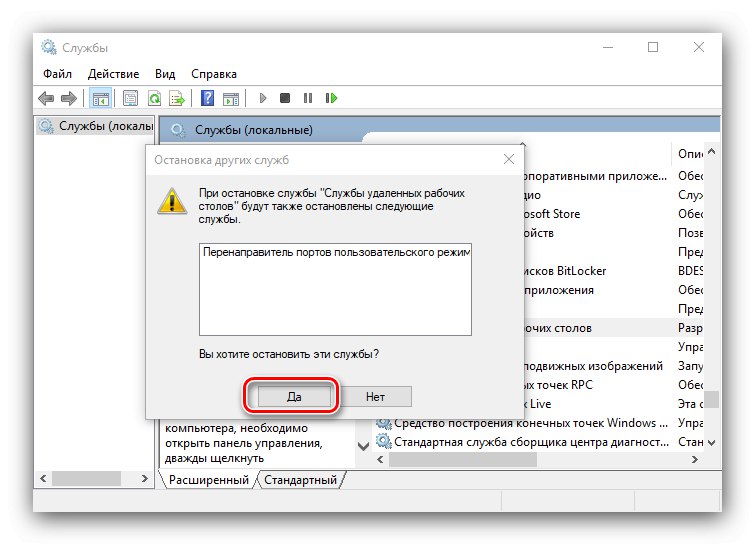
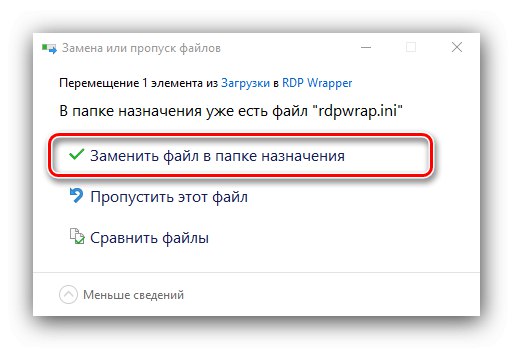
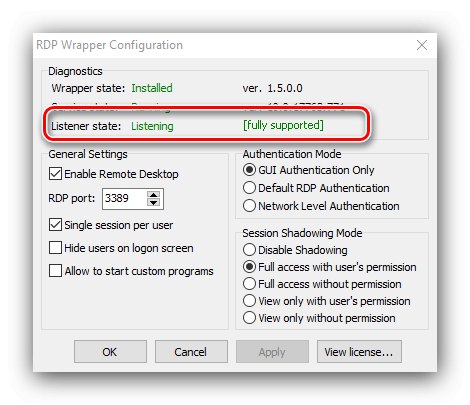
To je najprimernejša metoda, pri naslednji pa se je treba zateči le, če ni učinkovita.
2. način: Nastavitev v "Urejevalniku pravilnika skupine"
Uporabniki različic Windows 10 Professional in Enterprise lahko rešijo zadevno težavo z nastavitvijo določenega parametra v "Urejevalnik pravilnika skupine".
- Pokliči objekt "Zaženi" (korak 3 metode 1), v katerem vnesite zahtevo gpedit.msc.
- Pojdite na naslednjo pot:
Računalniška konfiguracija / skrbniške predloge / komponente sistema Windows / storitve oddaljenega namizja / gostitelj seje oddaljenega namizja / povezave - Dvokliknite pravilnik "Omeji število povezav".
![Konfigurirajte omejitve pravilnika skupine za odpravljanje težav z zavijanjem RDP po nadgradnji sistema Windows 10]()
Nastavite položaj "Vključeno"in nato spremenite vrednost za največje število povezav na
999999... Shranite spremembe z zaporednim pritiskom na gumbe "Uporabi" in "V REDU". - Zapri "Urejevalnik pravilnika skupine" in znova zaženite računalnik.
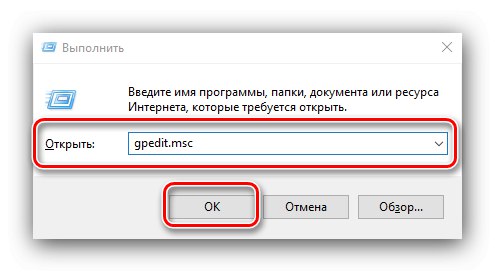
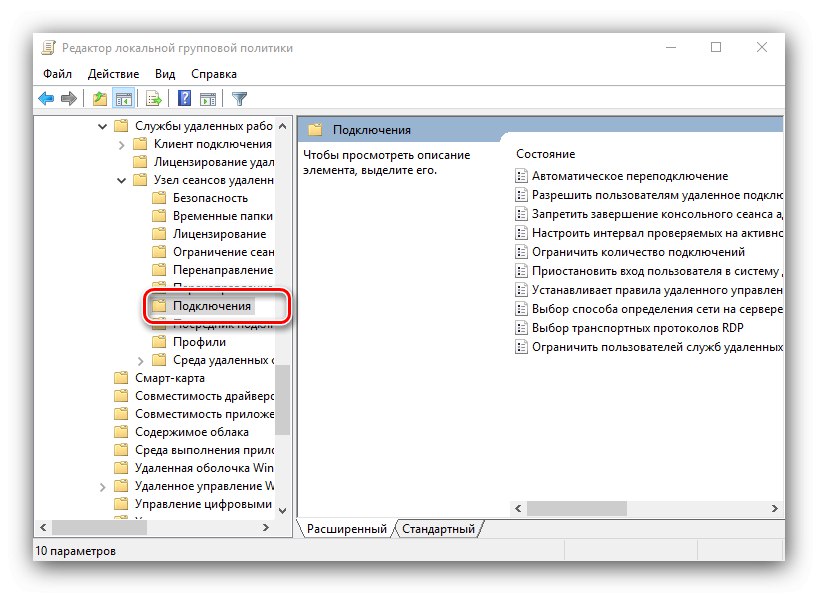
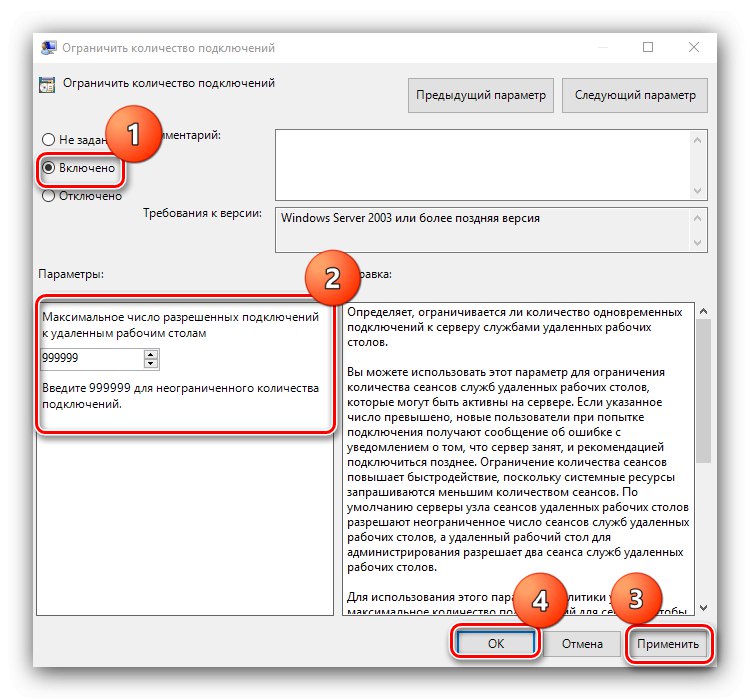
Zgoraj opisana manipulacija bo težavo rešila, vendar je potencialno nevarna, zato jo uporabite kot skrajno možnost.
RDP na splošno ne deluje
Včasih zgornja dejanja ne privedejo do želenega rezultata. V tem primeru ugotavljamo, da najverjetneje zadeva ni več v ovoju in knjižnici. Nadaljujte tako:
- Najprej preverite parametre požarnega zidu, tako sistemskega kot tujega, in dovolite povezavo prek RDP v njem.
![Konfiguriranje požarnega zidu za odpravljanje težav z zavijanjem RDP po nadgradnji sistema Windows 10]()
- Prav tako je vredno preveriti stanje vrat - možno je, da je protokol, potreben za delovanje zahtevanega protokola, preprosto zaprt.
![Odpiranje vrat za odpravljanje težav z zavijanjem RDP po nadgradnji sistema Windows 10]()
Več podrobnosti: Kako odpreti vrata v sistemu Windows 10
- Ponovno preverite izdajo ciljne desetice - povezava RDP v sistemu Windows 10 Home ni podprta.
-
Zadevna vrsta povezave morda ne bo delovala zaradi poškodbe ustreznih sistemskih datotek. Najprej preverite, ali se je v vašem sistemu zagnal virus.
![Boj proti virusom za odpravljanje težav z zavijanjem RDP po nadgradnji sistema Windows 10]()
Več podrobnosti: Boj proti računalniškim virusom
Po tem preverite celovitost komponent OS in jih po potrebi obnovite na enega od možnih načinov.
Lekcija: Preveri celovitost in obnovitev sistemske datoteke v operacijskem sistemu Windows 10
Zdaj veste, kako ravnati v situaciji, ko je RDP Wrapper po posodobitvi sistema Windows 10 prenehal delovati in kaj storiti, če povezava prek tega protokola na splošno ne deluje.